Download Revit Architecture 2016 và cài đặt chi tiết
Download Revit Architecture 2016 và cài đặt chi tiết
Chào các bạn, hôm nay mình hướng dẫn các bạn Download Revit Architecture 2016 và cài đặt chi tiết. Nào chúng ta bắt đầu thôi.

Đầu tiên là các bạn Download Revit Architecture 2016 về máy ở link dưới:
Công việc tiếp theo là bạn hãy đăng ký một tài khoản sinh viên trên Autodek
- Truy cập vào địa chỉ sau: http://www.autodesk.com/education/home
- Chọn Sign in > Chọn tiếp Education Community để đăng ký tài khoản sinh viên
- Một bảng đăng nhập hiện ra. Chọn tiếp Sign up

- Một bảng đăng ký hiện ra. Bạn điền đầy đủ thông tin và nhấn đăng ký. Sẽ có một email gửi vào hòm thư của bạn yêu cầu kích hoạt tài khoản.
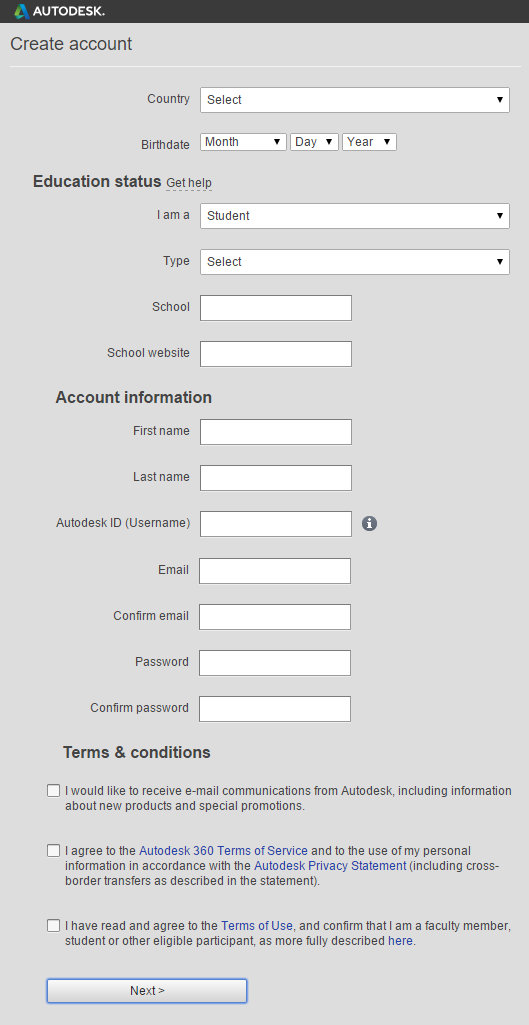
- Sau khi đăng ký thành công các bạn tiến hành đăng nhập
- Truy cập vào địa chỉ sau: http://www.autodesk.com/education/free-software/all
- Chọn phần mềm Revit
- Chọn phiên bản phần mềm (2014/2015/2016)
- Khi đó sẽ có key cài đặt xuất hiện và được gửi về mail
- Bạn có thể tải trực tiếp bản cài đặt trên trang chủ hoặc tài trang của mình (của mình dc lưu trên Google Driver nên sẽ nhanh hơn)
Bước tiếp theo là giải nén và cài đặt Revit Architecture 2016
+Sau khi down được file cài đặt về
+Các bạn chọn Yes để revit load chương trình.
Nhấn Install để tiến hành cài đặt
- Các bạn chọn tiếp Việt Nam > Chọn I Accept, rồi nhấn Next
- Điền Serial Number và Product Key mà Autodesk đã cung cấp trong tài khoản mà các bạn đã đăng đý => Nhấn Next
- Một màn hình các lựa chọn sẽ hiện ra, đến chỗ này các bạn chọn Content, bỏ hết các tích chỉ chọn hệ US metric để Revit dowoad thư viện mẫu theo hệ đơn vị Metric về máy cho bạn ( Lưu ý: Trong quá trình cài đặt bạn phải kết nối với mạng Internet để chương trình dowload thư viện mẫu về cho bạn )
- Xong rồi các bạn chọn Install để tiến hành cài đặt
- Đến đây các bạn ngồi chờ quá trình cài đặt hoàn tất
- Quá trình cài đặt xong các bạn chọn Finish để kết thúc.
- Sau khi cài đặt xong bạn mở phần mềm Revit lên bạn tích vô ” I Agree” để chấp nhận những điều lệ của hãng Autodesk
- Giao diện phần mềm Revit hiện lên như trên là các bạn đã tiến hành cài đặt thành công phần mềm Revit với Full Option ( đầy đủ tính năng ) và bản quyền trong 3 năm. Hết hạn 3 năm các bạn có thể đăng ký lại giống như các bước trên hoặc crack để tái sử dụng phần mềm này.
Chúc các bạn thành công!
Tham khảo thêm nhiều bài viết hay khác nữa tại trang XayDungPlus.com nhé!
Cảm ơn các bạn đã đồng hành cùng XayDungPlus.com. Chúc các bạn thành công trên mọi lĩnh vực!

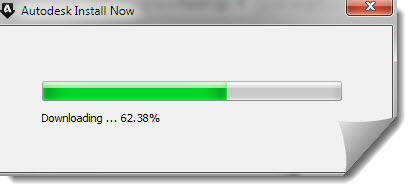
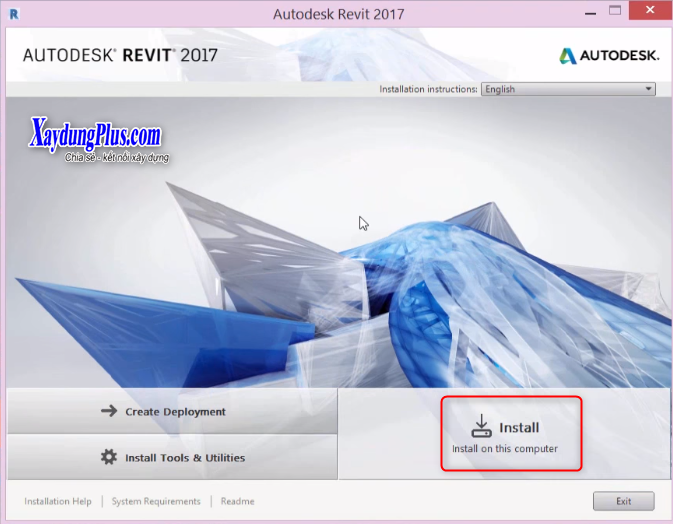
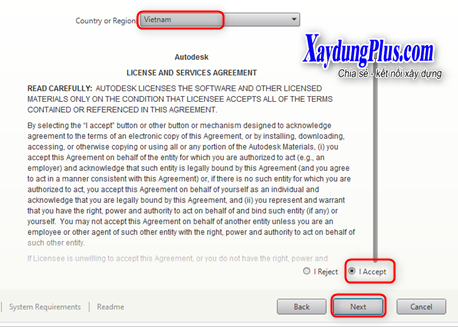
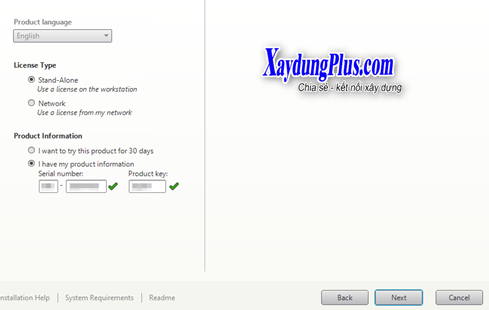
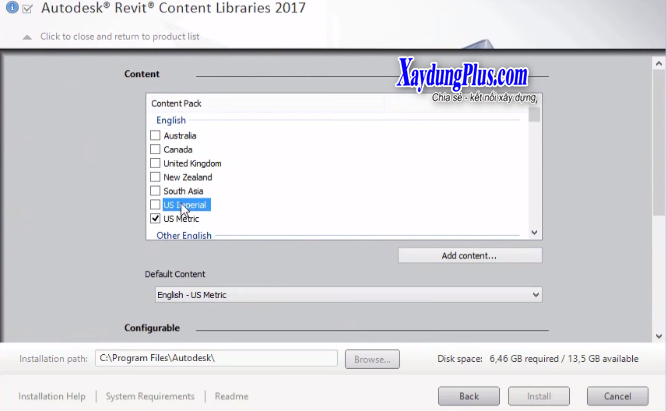
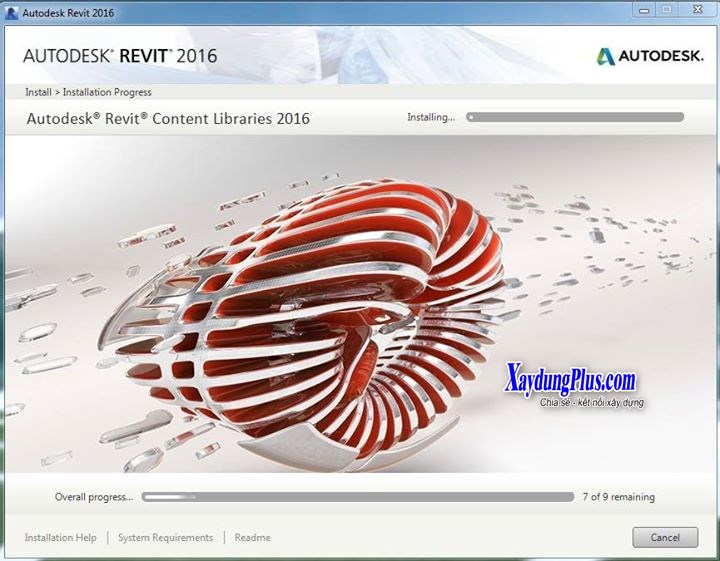
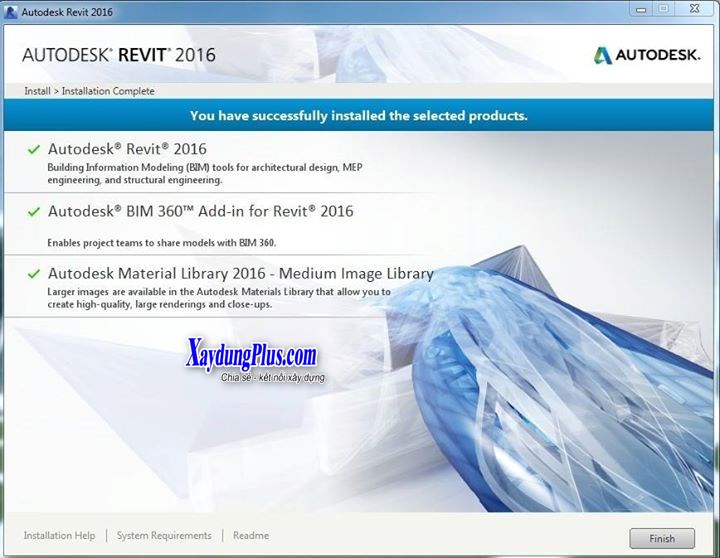
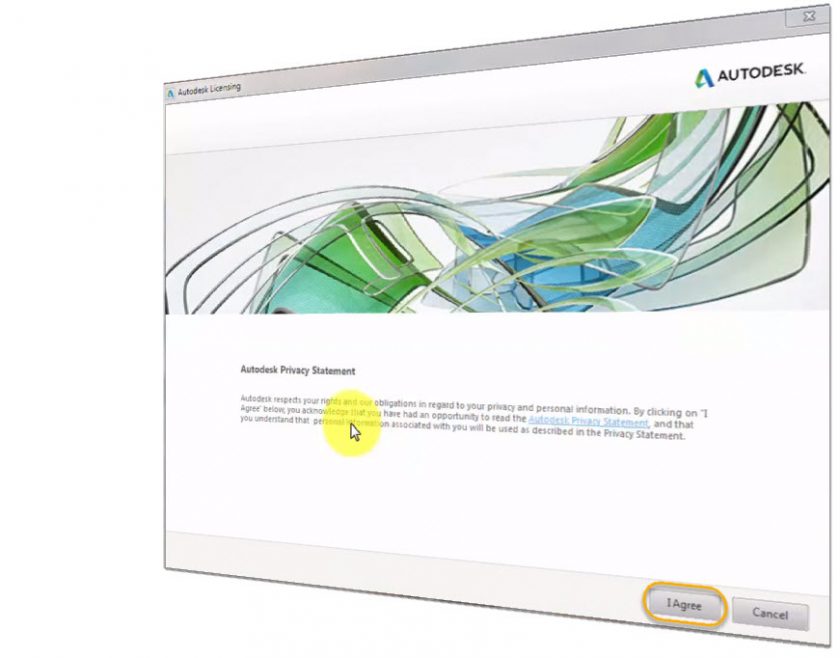
Comments are closed.